小编接下来主要讲解的是ghost Win7系统传送应用的技巧。处于科技的时代,电脑配置不断升级,电脑的新旧替换是再平常不过的事情,这样子的话,每次更换电脑除了安装系统之外,还有很多文件需要复制拷贝,电脑设置需要重新设定,这让很多电脑用户相当的困惑。不过win7用户的福音来了,作为一款较为新型的操作系统,有着炫酷的桌面,还有一些新颖便利的功能,可以轻松实现传送应用,就是文件和设置可以轻松从旧电脑传送到新电脑,可以传输的内容包括用户帐户、电子邮件、文档、音乐、图片、视频等。接下来,跟着小编一起来看看这个功能吧!
windows 7传送应用具体操作方法
(2)选择传送方式,用户可以根据自己设备选用“传送电缆”、“网络”或“外部硬盘或USB闪存驱动器”。

(3)选择计算机类型,这里可以选择“这是我的新计算机”,即需将文件和设置传送到此计算机;若选“这是我的旧计算机”,即希望传送此计算机上的文件和设置。
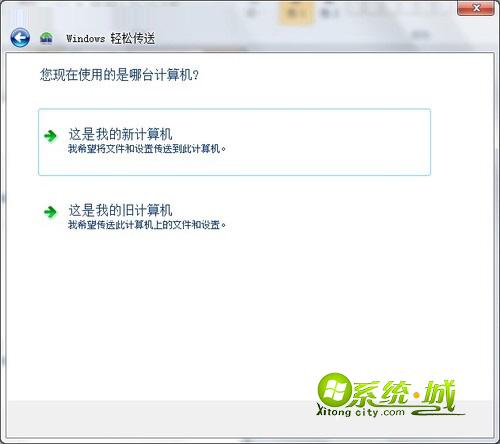
(4)当选择“这是我的新计算机”后需要选择是否在旧计算机上安装“Windows轻松传送”功能,需要的时候可以通过USB闪存或外接硬盘进行安装;
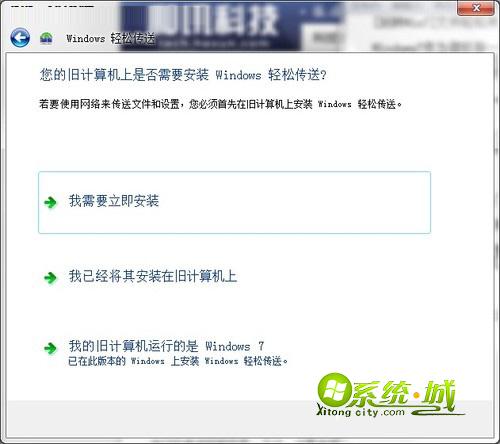
Windows轻松传送功能
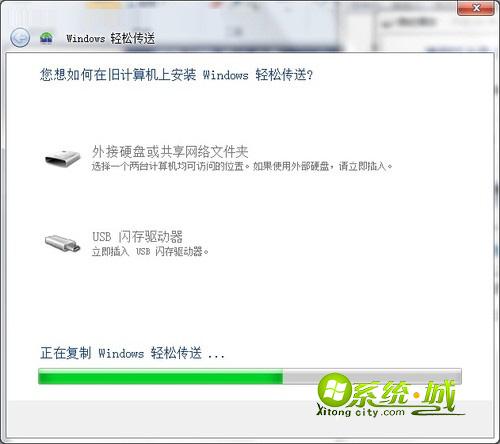
复制Windows轻松传送
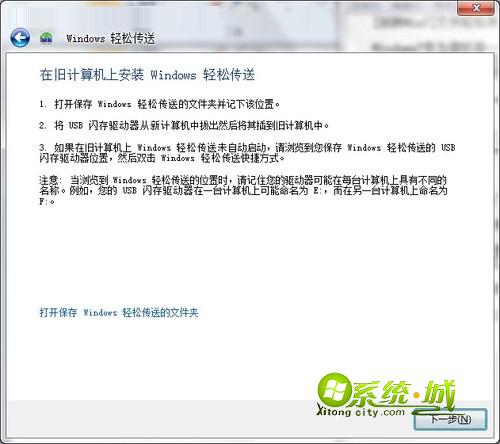
w7轻松传送功能的使用
选择“这是我的新计算机”则可获得Windows轻松传送密钥,到新计算机上运行“Windows轻松”并填入密钥即可进行传送。
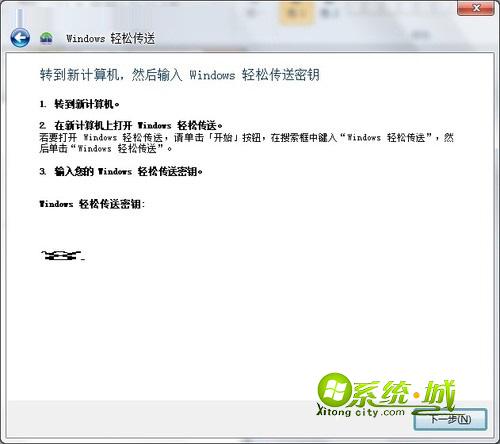


 当前位置:
当前位置: